
Мазмұны:
- Автор John Day [email protected].
- Public 2024-01-30 10:26.
- Соңғы өзгертілген 2025-01-23 14:51.

Желіні орнату бастапқыда қиын болып көрінуі мүмкін, бірақ қажет нәрсенің бәрін алғаннан кейін мұны жасау өте оңай. Дәстүрлі қондырғы модем мен маршрутизаторды қажет етеді, бірақ кейбіреулерге қосымша жабдық қажет болуы мүмкін, ал кейбіреулеріне азырақ. Студенттік қалашықта немесе одан тыс жерде тұратын студенттің Интернетті пәтерінде/үйінде орнатудың әр түрлі әдістері бар, бұған: маршрутизатор, маршрутизатор мен модем немесе барлығын біріктіретін маршрутизатор/модем кіреді. Мұның бәрі сіз қандай жылжымайтын мүлік компаниясын жалға алғаныңызға байланысты.
1 -қадам: Қажетті провайдер мен Интернет -жоспарды таңдаңыз (қажет болса)

Біріншіден, сіз Интернетті кімнен алғаныңыз туралы ойлануыңыз керек. Егер сіз үйде тұрсаңыз және өзіңіздің интернет-жоспарыңызды сатып алсаңыз, Блумингтон-Қалыпты аймағына арналған ең танымал екі нұсқа-Comcast және Frontier.
2 -қадам: қажетті жабдықты сатып алу

Жас Америка, Walk 2 Class және Sami арқылы жалға алатын студенттер үшін Интернет әр пәтерге/үйге беріледі, және сізге тек маршрутизатор қажет. Бірінші сайт пен Redbird менеджменті үшін Интернет Comcast-тен қамтамасыз етілген, бірақ сіз оны орнату үшін Comcast-тен барлығын біріктіретін маршрутизаторды алуыңыз керек. Егер сіз Class Act Realty компаниясынан жалға берсеңіз немесе Интернетпен қамтамасыз етілмеген үйде/пәтерде тұрсаңыз, сіз өзіңіздің жеке жоспарыңыз бен жабдықтарыңызды сатып алуыңыз керек.
3 -қадам: қосылу


Модемді Ethernet портына немесе кабель ұясына қосыңыз және модемді жүктеуге рұқсат беріңіз, бұл Comcast үшін бірнеше минутты алады. Модем мен маршрутизаторды Ethernet кабелі арқылы қосыңыз. Модемнің артқы жағынан маршрутизатордың артына дейін. (Маршрутизатордың порты басқа түсте болуы керек, ал қалғандары Интернет болуы керек
4 -қадам: Қосылу


Маршрутизаторда әдепкі атау мен пароль болады; бұл маршрутизатордың бір жерінде орналасады.
Құрылғы параметрлеріне өтіп, WiFi түймесін басыңыз. Атауын тауып, маршрутизатордың бүйіріндегі құпия сөзді енгізіңіз.
5 -қадам: конфигурациялау


Сізде бар маршрутизатордың түріне байланысты, олар үшін әр түрлі кірулер болады. Comcast браузердің іздеу жолағына енгізуге болатын IP мекенжайын пайдаланады (10.0.0.1), ал басқа әдіс - Comcast жүйесіне кіру. тіркелу және олардың порталын пайдалану. Маршрутизатордың әдепкі логині - бұл username = admin және password = password.
Netgear маршрутизаторларының көпшілігінде олардың IP -мекен -жайы болады (https://192.168.0.1 немесе https://192.168.1.1), оны браузердің іздеу жолағына, пайдаланушы кіре алатын веб -сайтқа немесе кіруге болатын қосымшаға енгізуге болады. қосымшалар дүкенінен жүктелген. Әдепкі пайдаланушы аты - әкімші және әдепкі құпия сөз - құпия сөз. Ол жерден сіз сымсыз байланыс қойындысын шертіп, SSID көрсетілгенше төмен жылжыңыз, бұл сіз өзгерткіңіз келетін желінің атауы. Сондай -ақ, желінің құпия сөзін өзгертуге болады, сондықтан Comcast үйдегі немесе пәтердегі кез келген құрылғыға беретін алфавиттік және сандық ұзақ парольді енгізудің қажеті жоқ.
6 -қадам: Қайта қосылыңыз
Маршрутизаторды қайта іске қосыңыз және құрылғыны сіз орнатқан жаңа желі аты мен құпия сөзбен маршрутизаторға қосыңыз.
Ұсынылған:
Robo Recall Mod жинағын қалай орнату керек (2019 Launcher): 4 қадам

Robo Recall Mod жинағын қалай орнатуға болады (2019 Launcher): Epic Games дүкенінің шығуы мен Fortnite сияқты ойындардың әсерінен Epic Games іске қосқышы 2018 жылы және 2019 жылы өте үлкен өзгерістер енгізді. Әлі де оңай. қалыпты даму үшін таңдалатын санаттар (базаны пайдаланып
Mac терминалын қалай пайдалану керек және негізгі функцияларды қалай қолдану керек: 4 қадам

Mac терминалын қалай пайдалану керек және негізгі функцияларды қалай қолдану керек: Біз сізге MAC терминалын қалай ашу керектігін көрсетеміз. Біз сізге терминалда ifconfig, каталогтарды өзгерту, файлдарға қатынасу және arp сияқты бірнеше мүмкіндіктерді көрсететін боламыз. Ifconfig сізге IP мекенжайын және MAC жарнамасын тексеруге мүмкіндік береді
Жасырын Wi-Fi желісін орнату: 6 қадам
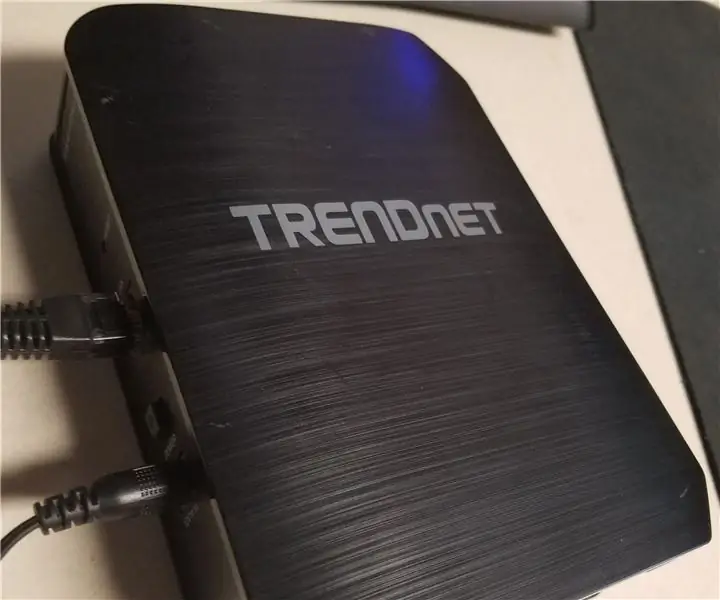
Жасырын Wi-Fi желісін орнату: Жасырын Wi-Fi желісі бірнеше себептерге байланысты көмектеседі. Біріншісі бизнеске арналған. Жасырын корпоративтік желі компания құрылғыларына оған қосылуға рұқсат бере алады, содан кейін қонақтарға көрінетін желіні орнату арқылы сіз ақысыз W-Fi желісін қамтамасыз ете аласыз
Телефон желісін қалай түрту керек: 8 қадам

Телефон желісін қалай ұстауға болады: Бұл нұсқаулық сізге өзіңіздің телефон желілеріңізді түртуді және сымсыз телефонмен жұмыс жасайтын әр қоңырауды жазуды үйретеді. Бұл әлемдегі ең арзан нәрсе емес, бірақ бұл керемет
Компьютерді қалай жылдамдату керек және жүйенің қызмет ету жылдамдығын қалай сақтау керек: 9 қадам

ДК -ді қалай жылдамдату керек және жүйенің өмір сүру жылдамдығын қалай сақтау керек: Бұл мен компьютерді бірінші рет сатып алғаннан гөрі тезірек жұмыс жасау үшін оны тазалау, реттеу және оңтайландыру туралы оқулық. және оны осылай сақтауға көмектеседі. Мүмкіндік болған кезде мен суреттерді орналастырамын, өкінішке орай, мен қазір жоқ
